Edite la página de la plantilla de su curso de aprendizaje
Editar el contenido de una plantilla de curso
Edite la página de la plantilla de su curso de aprendizaje
Audiencia: Maestra
Preferencias del sistema: último sistema operativo Chrome
El curso de estudio se crea a partir de una "plantilla". En definitiva, todos los cursos tienen unos elementos comunes que los profesores establecieron desde el principio. El contenido ya establecido en el modelo incluye guías útiles para estudiantes, ejemplos de elementos organizativos para profesores y recursos curriculares (principiantes).
Debido a que los elementos de la plantilla fueron creados por BCSC Technology, BCSC Tech es el propietario de la página y usted debe hacer su propia copia de la página de la plantilla para editar y personalizar la página de la plantilla según sea necesario. Siga los pasos a continuación para editar la página de la plantilla del curso.
- Inicie sesión en itslearning y seleccione un curso del menú de la pestaña Cursos.
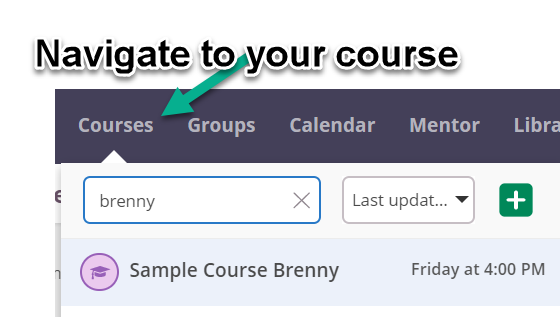
- Después de acceder al curso, vaya a la pestaña Recursos.
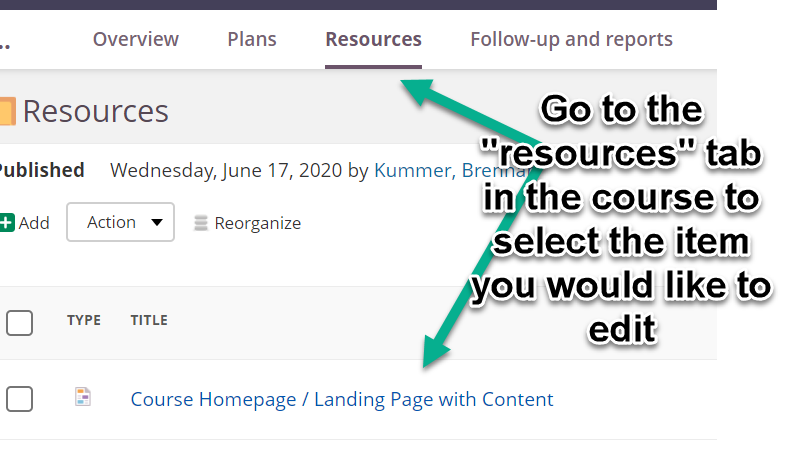
- Si ve un recurso con un ícono de biblioteca de aprendizaje en la esquina superior izquierda, es posible que aún no pueda editar la página. Esto significa que la página fue creada por otro usuario de itslearning y necesita hacer su propia copia de la página para obtener permiso de edición. Todas las páginas generadas a partir de la plantilla del curso son elementos de la biblioteca y deben copiarse para editar la página de inicio del curso, las páginas de muestra de lecciones, etc.
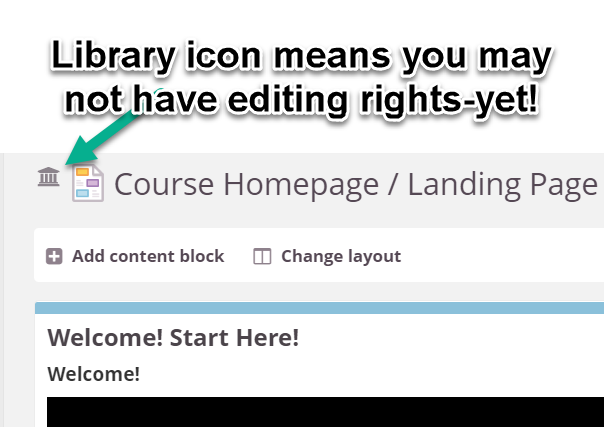
- Si desea editar la página, haga clic en el botón de función de 3 puntos en la esquina superior derecha y seleccione Hacer su propia copia.
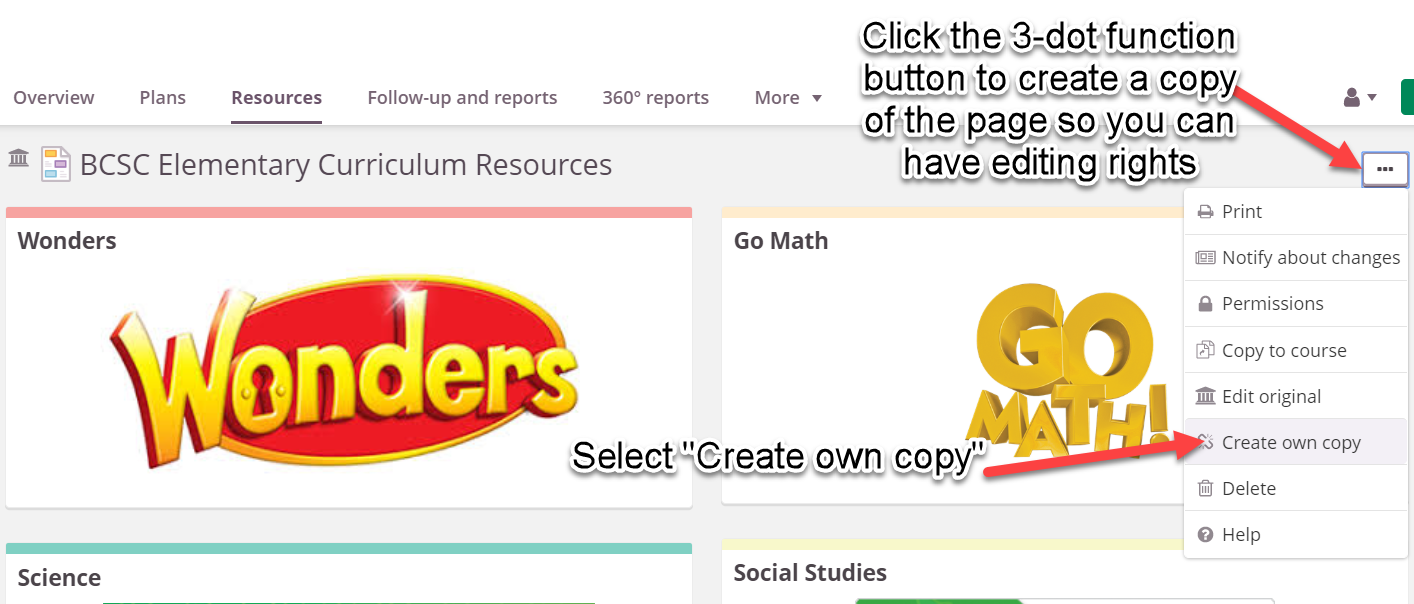
- Cuando aparezca la ventana, haga clic en Crear mi copia para confirmar que desea hacer su propia copia.
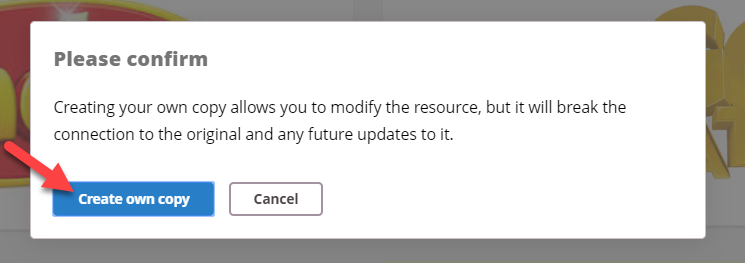
- Haga clic en Actualizar página. ¡Ahora puedes editar!
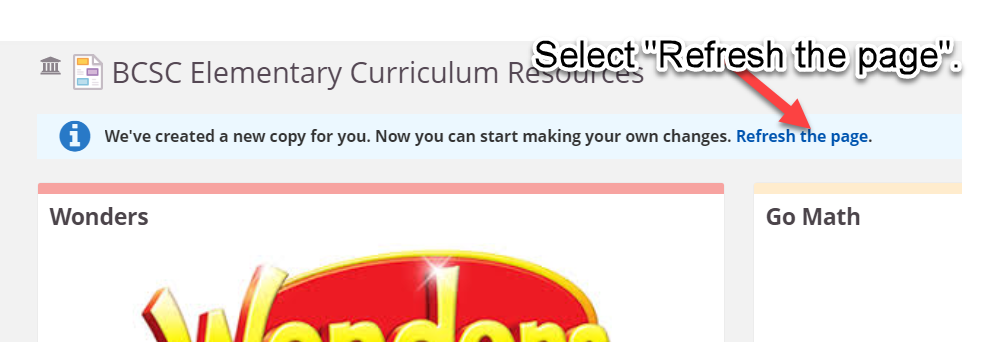
Guía imprimible de 1 página (PDF)